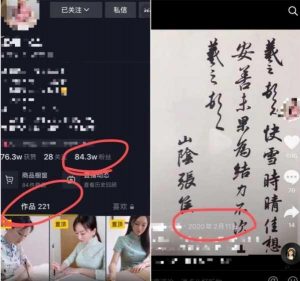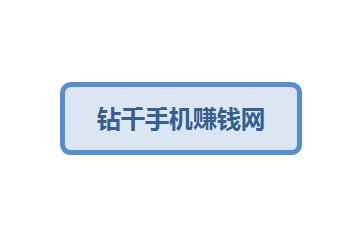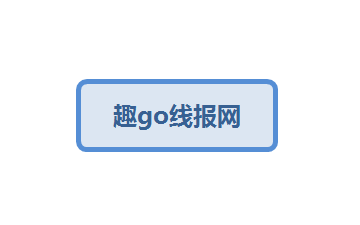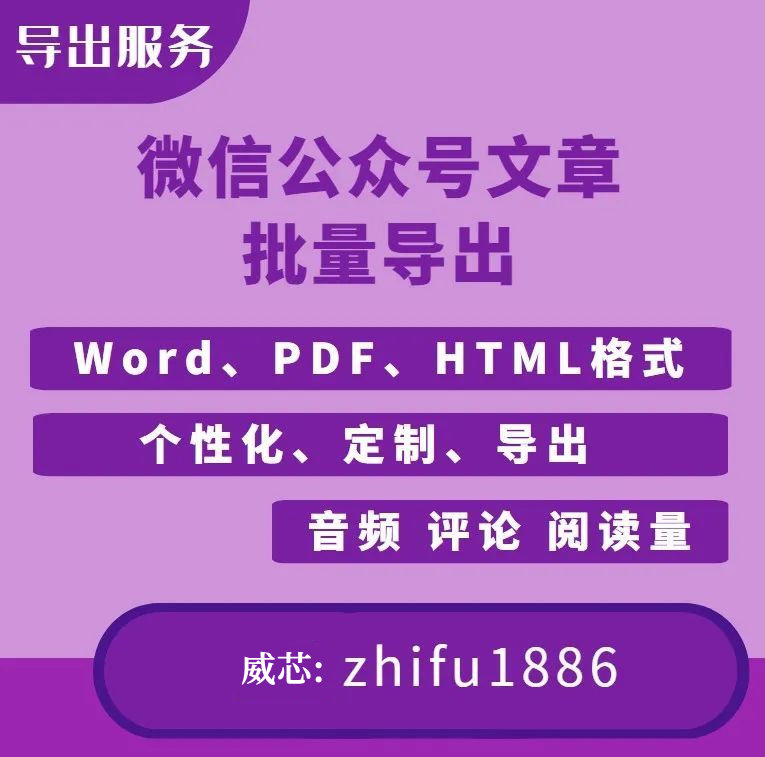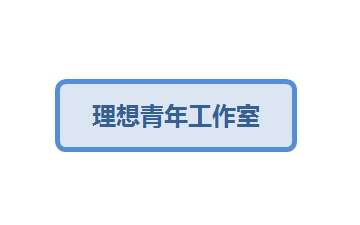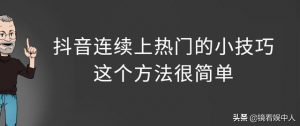无论是为了记录精彩的瞬间,还是为了共享教学课程,手机录屏都给我们的生活带来了极大的便利。
![图片[1]-手机怎么录制视频,简单几步,让你成为录屏达人!-千羽学社](https://www.66yyba.com/wp-content/uploads/2024/01/9a5e1-d805f597ly4hlzzswgj04j20xc0kkjt2.jpg)
通过手机录屏功能,我们可以轻松地将手机内的任何内容进行录制。对于手机录屏怎么录制视频这一问题,因手机品牌和系统版本的不同也有所差异,所以下面小编来给大家总结了几种常见的录屏方式,供其参考、学习。
1.iPhone手机录屏
在图库的视频界面或者任意视频界面,从屏幕右上角向下轻扫,打开控制中心,点击录制屏幕按钮即可开始对视频进行录屏。
![图片[2]-手机怎么录制视频,简单几步,让你成为录屏达人!-千羽学社](https://www.66yyba.com/wp-content/uploads/2024/01/63732-d805f597ly4hlzzsysj32j20u00u0n4z.jpg)
2.华为手机录屏
与iPhone手机录屏同理,打开需要录制的视频界面,准备就绪后,屏幕向下滑动拉出控制中心,随后在功能区点击屏幕录制功能,即可开始录屏。
![图片[3]-手机怎么录制视频,简单几步,让你成为录屏达人!-千羽学社](https://www.66yyba.com/wp-content/uploads/2024/01/7fd34-d805f597ly4hlzzt00uk5j20u01p1dr1.jpg)
3.小米手机录屏
将手机画面定位为需要录制视频的界面,随后下滑屏幕,在通知栏中找到“屏幕录制”的图标,点击即可开始录屏。
![图片[4]-手机怎么录制视频,简单几步,让你成为录屏达人!-千羽学社](https://www.66yyba.com/wp-content/uploads/2024/01/b08f8-d805f597ly4hlzzt20a68j209c0klwiv.jpg)
4.迅捷录屏大师录屏
它是一个专业的屏幕录制工具,如果你的系统版本比较低,或者追求更加灵活、优秀的录制效果,那专业工具更为合适。
迅捷录屏大师它支持更高级的录屏操作,有着多音以及多模式的录屏选择,可以全面支撑不同人群的录制需要。
![图片[5]-手机怎么录制视频,简单几步,让你成为录屏达人!-千羽学社](https://www.66yyba.com/wp-content/uploads/2024/01/3e9a1-d805f597ly4hlzzt3jtfmj20u00u0dni.jpg)
先选择好要录制的页面,然后再在软件的屏幕中心点击开始录屏按钮,即可开启视频录制。如果你有个性化需要,也可以提前设置好录屏的参数,包括录制帧率、录制方向、录制音频等。默认的录屏效果为高清、录屏方向为自动。录制完成后的文件该工具还提供了丰富的视频编辑功能,可以直接一站处理视频文件。
![图片[6]-手机怎么录制视频,简单几步,让你成为录屏达人!-千羽学社](https://www.66yyba.com/wp-content/uploads/2024/01/27475-d805f597ly4hlzzt5bsqaj20mr0miwl1.jpg)
来源:黑科技打工人
THE END